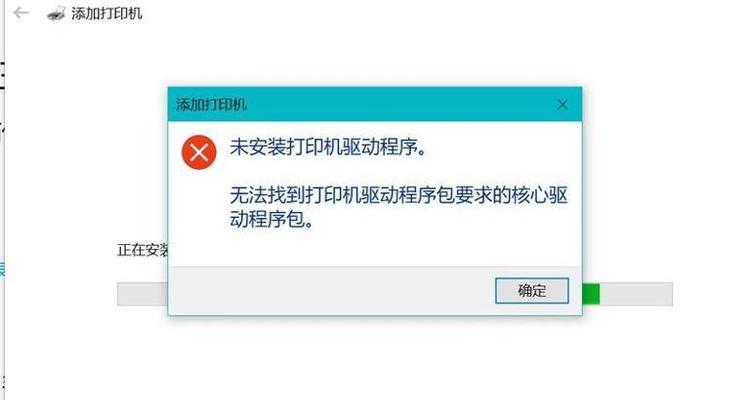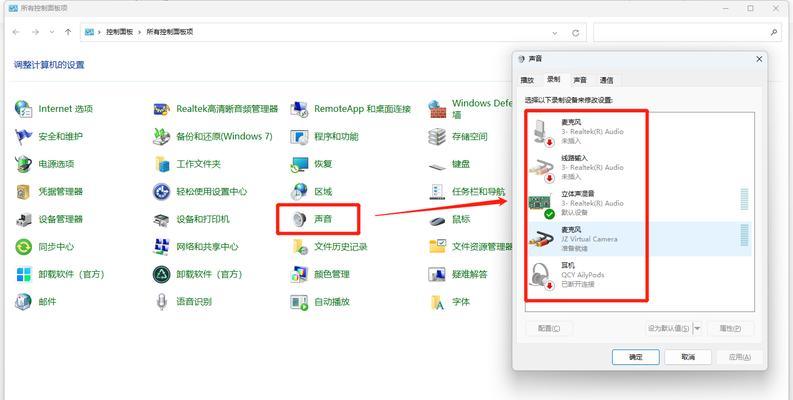电脑显存不足导致黑屏怎么办?如何解决?
- 电器维修
- 2025-07-02
- 21
在使用电脑时,许多用户可能会遇到因显存不足而导致电脑黑屏的问题。显存不足不仅影响图形处理和游戏体验,严重时还会导致系统崩溃。如果你正为此烦恼,本文将为你提供一系列实用的解决策略。
一、显存不足导致黑屏的原因分析
在深入了解解决方案之前,我们需要先了解是什么导致了显存不足。显存,也称为视频内存,是显卡上的内存,用于临时存储显卡处理图形数据所需的信息。当显存不足以应对当前运行的程序或游戏时,电脑会因为资源紧张而出现问题,如黑屏。以下是一些常见原因:
运行的程序或游戏对显存的需求超过了显卡的能力。
同时开启过多应用程序或高资源消耗的程序。
显卡驱动程序未更新到最新版本。
系统感染病毒或恶意软件。
内存条与显卡之间存在兼容性问题。

二、如何检查显存是否不足?
在尝试任何解决方案之前,先确定问题是否真的由显存不足引起是很有必要的。以下步骤可以帮助你判断:
1.观察黑屏发生时的系统行为。如果黑屏发生在运行图形密集型程序或游戏时,那么显存不足的可能性较高。
2.查看任务管理器。按下`Ctrl+Shift+Esc`打开任务管理器,切换到“性能”标签页,观察“GPU”部分的显存使用情况。
3.使用第三方诊断工具。如GPU-Z等专业软件可以提供更多显存的详细信息。
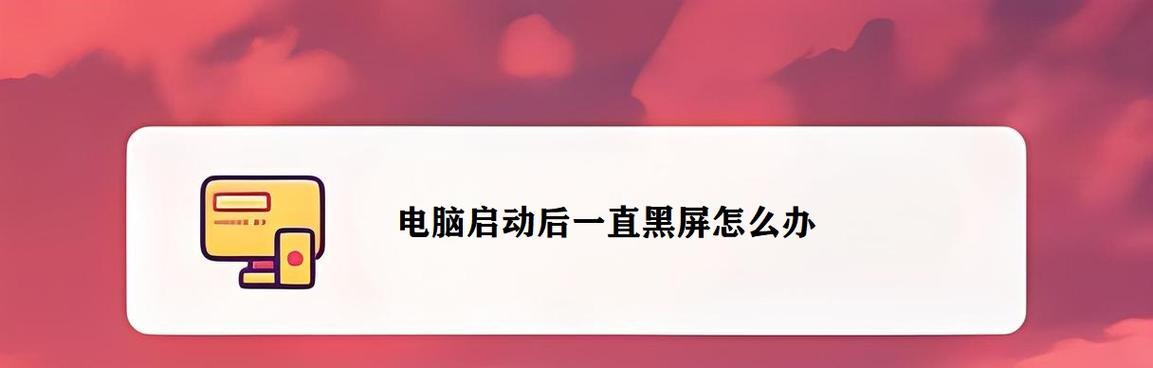
三、增加显存的几种方法
1.清理系统资源
关闭不必要的程序和后台进程。可以使用系统自带的任务管理器或第三方优化工具来结束不需要的程序。
减少启动项。通过系统配置工具或第三方软件,减少开机时自动启动的程序数量。
2.优化显卡设置
降低屏幕分辨率。在显卡控制面板中,将分辨率调低可以减轻显存的负担。
关闭或降低特效设置。在游戏或视频播放软件中,关闭或降低特效设置,如阴影、抗锯齿等。
3.更新显卡驱动
定期检查并更新显卡驱动。到显卡制造商官网下载最新驱动程序,更新显卡驱动可提高显卡性能并修复可能存在的问题。
4.增加物理显存
升级显卡。如果上述方法都不能满足需求,可能需要考虑升级显卡来增加物理显存。
添加更多内存条。增加系统内存条也有助于改善显存不足的情况,因为系统内存和显存是互补的资源。
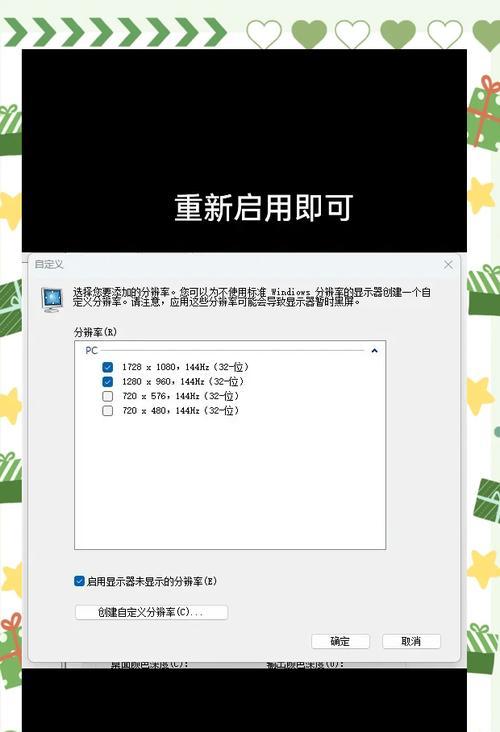
四、硬件与软件层面的预防措施
1.硬件升级
选购大容量显存显卡。在购买新显卡时,选择具有更大显存容量的型号可以有效预防未来的问题。
确保电源和主板的兼容性。在升级硬件时,要确认新显卡与现有电源和主板兼容。
2.预防性维护
定期进行系统清理和优化。定期清理系统垃圾,优化注册表和启动项,有助于系统高效运行。
使用防病毒软件。安装并定期更新防病毒软件,防止病毒或恶意软件消耗系统资源。
3.软件更新与兼容性检查
保持系统与软件更新。定期检查并安装系统更新以及应用程序更新,以确保软件兼容性和性能的最优化。
使用兼容性模式。对于老旧的软件或游戏,尝试使用兼容性模式运行,有时候可以减少对显存的需求。
五、疑难杂症解决方案
1.故障排除技巧
尝试安全模式启动。如果在正常模式下无法启动,可以尝试进入安全模式进行故障排除。
系统还原。如果升级硬件或软件导致了问题,可以考虑使用系统还原功能回到稳定状态。
2.专业工具的使用
使用系统诊断工具。利用Windows系统自带的疑难解答工具,或者第三方硬件诊断软件,可以更准确地找出问题所在。
显卡制造商的专用工具。某些显卡制造商提供了专门用于显卡问题诊断和优化的工具。
六、
电脑显存不足导致的黑屏问题,虽然棘手,但通过合理的方法是可以得到解决的。从简单的系统清理和优化到硬件升级,每一步都可能帮助你摆脱这一困境。重要的是,要养成良好的电脑使用习惯,定期检查和更新系统与软件,同时保持对电脑硬件的适当投资。按照上述步骤,显存不足导致的黑屏问题将不再困扰你的电脑使用体验。
版权声明:本文内容由互联网用户自发贡献,该文观点仅代表作者本人。本站仅提供信息存储空间服务,不拥有所有权,不承担相关法律责任。如发现本站有涉嫌抄袭侵权/违法违规的内容, 请发送邮件至 3561739510@qq.com 举报,一经查实,本站将立刻删除。!
本文链接:https://www.zhenyan.net/article-10866-1.html